使用U盘装系统Win10教程(简单易行的Win10安装指南)
在现代社会,电脑已经成为我们日常生活中必不可少的工具之一。然而,随着时间的推移,我们的电脑系统可能会变得越来越缓慢,出现各种问题。为了解决这些问题,重新安装一个干净的操作系统是一个明智的选择。本文将详细介绍如何使用U盘来装系统,并且重点解释如何在U盘上安装Windows10操作系统。
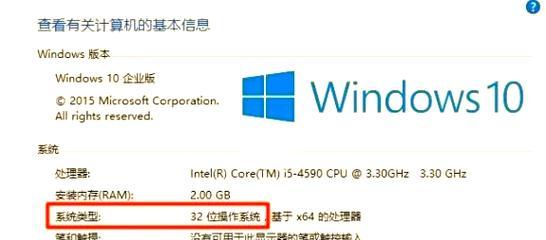
准备工作
在开始之前,您需要准备一些必要的工具和材料。您需要一台可用于制作U盘启动盘的计算机。您需要一根容量大于8GB的U盘,以便能够存储Windows10镜像文件和其他必要的文件。您需要下载Windows10镜像文件和一个U盘制作工具。
下载Windows10镜像文件
您可以从Microsoft官方网站上免费下载Windows10镜像文件。选择合适的版本(例如,家庭版、专业版等),然后下载对应的ISO文件。确保选择正确的语言和位数(32位或64位)。

制作U盘启动盘
使用一个U盘制作工具,例如Rufus,在U盘上创建一个启动盘。打开Rufus工具,选择U盘,然后选择下载的Windows10镜像文件。确保选择了正确的U盘和镜像文件,然后点击“开始”按钮开始制作U盘启动盘。
设置BIOS
在安装Windows10之前,您需要将计算机的启动顺序更改为从U盘启动。进入计算机的BIOS设置界面(通常按下DEL或F2键进入),然后找到“启动顺序”选项。将U盘移动到首选启动设备的位置,并保存更改。
重启计算机并安装Windows10
现在,您可以重启计算机并从U盘启动。在启动时,按照屏幕上的提示操作,选择安装Windows10选项,并跟随向导完成安装过程。您可能需要选择安装位置、输入许可证密钥以及选择一些其他的个性化设置。
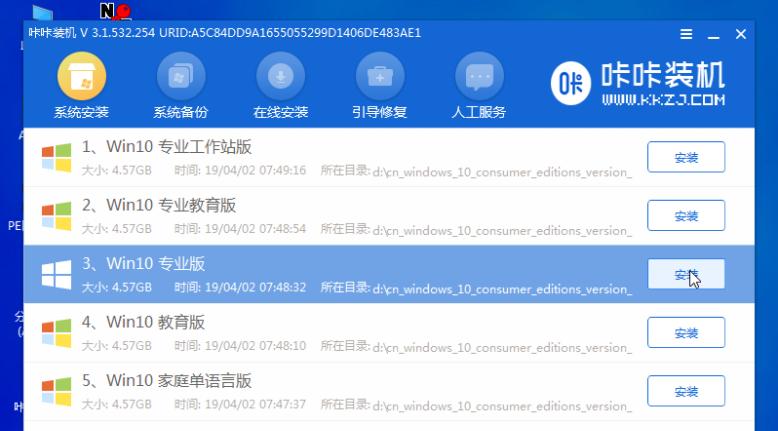
等待安装完成
安装Windows10可能需要一些时间,具体时间取决于您的计算机性能和安装选项。在安装过程中,请耐心等待,不要中途断电或中断安装过程。
配置Windows10
安装完成后,您需要根据自己的偏好来配置Windows10。您可以选择登录帐户类型(本地帐户或Microsoft帐户)、设置密码、选择隐私选项等。
安装驱动程序
安装完成后,您可能需要安装计算机硬件的驱动程序,以确保所有设备正常工作。您可以从计算机制造商的官方网站上下载并安装最新的驱动程序。
安装常用软件
为了满足日常使用需求,您可能还需要安装一些常用的软件,如浏览器、办公套件、音视频播放器等。您可以从官方网站上下载并安装这些软件。
备份重要数据
在安装Windows10之前,请务必备份您的重要数据。虽然在安装过程中不太可能丢失数据,但是预防胜于治疗。
系统更新与优化
安装完成后,立即进行Windows系统更新以确保系统安全和稳定。同时,可以进行一些系统优化设置,如关闭不必要的启动项、清理垃圾文件等。
克隆U盘
如果您希望将同样的系统安装到其他计算机上,可以使用U盘克隆工具来制作一个完全相同的U盘启动盘。
常见问题与解决方法
在安装过程中可能会遇到一些问题,如无法启动、安装失败等。在这一部分,我们将提供一些常见问题的解决方法。
注意事项
在安装Windows10之前,您需要注意一些事项,如确保电脑电量充足、关闭防火墙和杀毒软件、选择正确的启动设备等。
通过使用U盘装系统Win10教程,您可以轻松快捷地安装Windows10操作系统,为您的计算机带来新的生机。遵循上述步骤,您将能够顺利完成安装,并享受全新的操作系统带来的优势。记住,在进行任何操作之前,请务必备份重要数据,以免造成不必要的损失。













